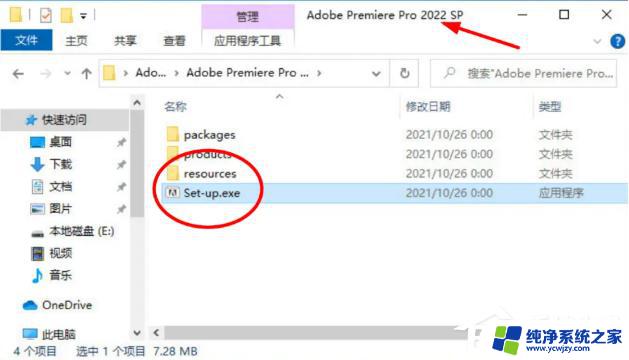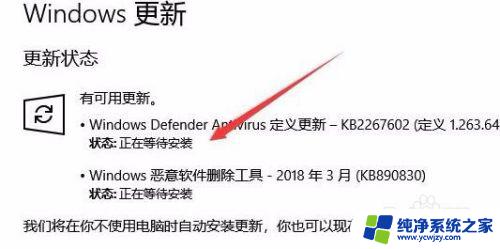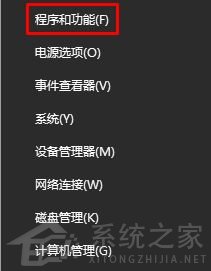windows10 2015版本更新到2019
随着科技的不断发展,操作系统也需要不断更新,以满足用户不断增长的需求,Windows 10作为微软公司推出的一款操作系统,在2015年推出后,经过多次更新和升级,于2019年又推出了更新的五月版系统。想要安装升级到2019 Win10更新五月版系统,接下来我们将详细介绍具体的步骤。
操作方法:
1.Windows10安装升级到2019 Win10更新五月版系统教程
第一步:安装Windows 10家庭版系统
使用 WinNTSetup 安装程序安装Windows 10-1511(10586.104)家庭版系统(略)。
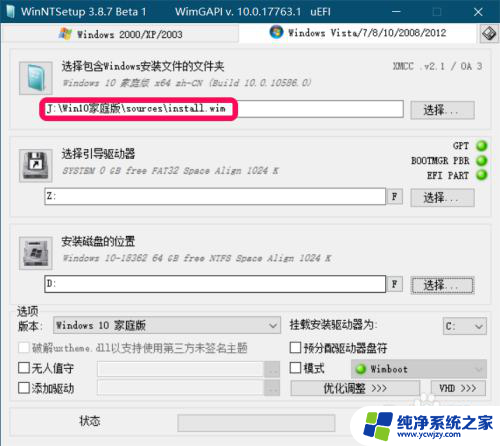
2.安装完成后,我们在【运行】对话框中输入Winver命令,回车,可查看到安装的系统为:1511(10586.104)。
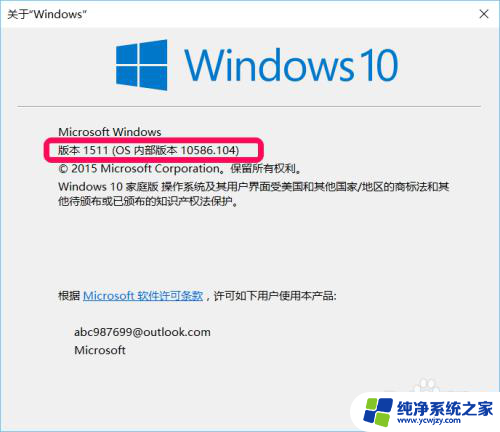
3.第二步:将Windows 10-1511(10586.104)更新升级到Windows 10-1809(17763.107)系统
在Windows 设置 - 更新和安全中点击【检查更新】然后进行一系列更新升级;
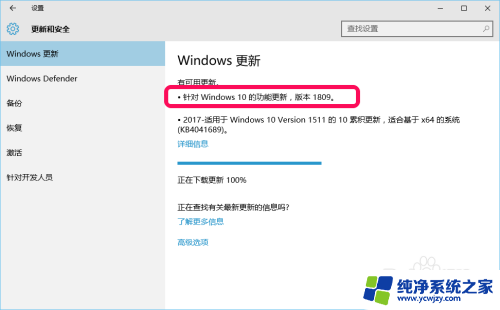
4.更新升级完成以后,再检测可看到更新升级后的系统为:Windows 10-1809(17763.107)。
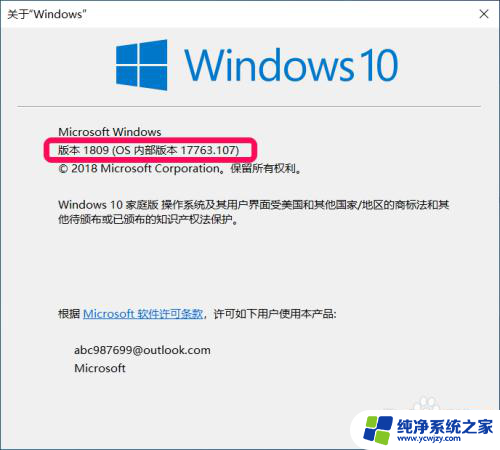
5.第三步:Windows 10-1809(17763.107)更新升级到Windows 10-17763.529版系统
继续更新升级如图所示的一系列补丁,特别重要的是 2019-适合于 Windows 10 Version 1809的 05 累积更新,适合基于 x64 的系统(KB4497934) 补丁。
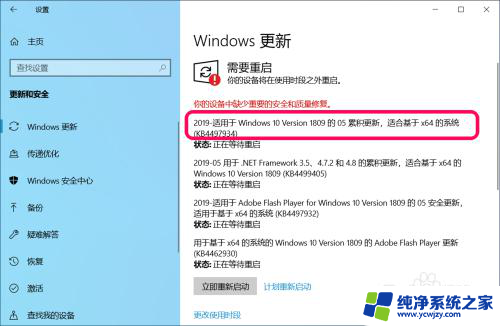
6.2019-适合于 Windows 10 Version 1809的 05 累积更新,适合基于 x64 的系统(KB4497934)
状态:正在等待重启
点击:立即重新启动
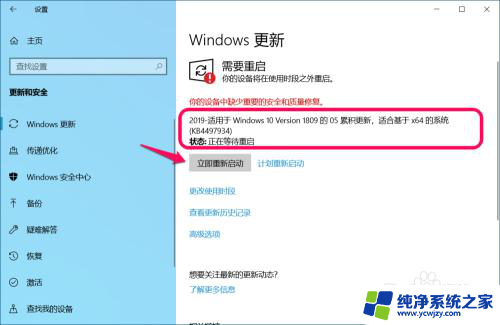
7.重新启动电脑后,进行更新,更新后可看到系统版本为:Windows 10-17763.529版系统。
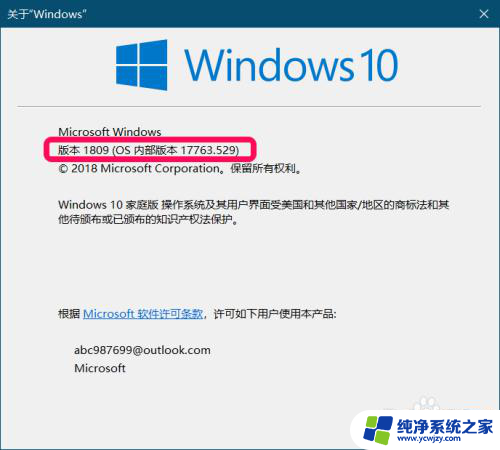
8.第四步:从Windows 10-17763.529版更新到Windows 101903版系统(即2019 Windows 10五月版系统)
准备:
针对 Windows 10 的功能更新,版本 1903
状态:正在准备 0% ~ 100%
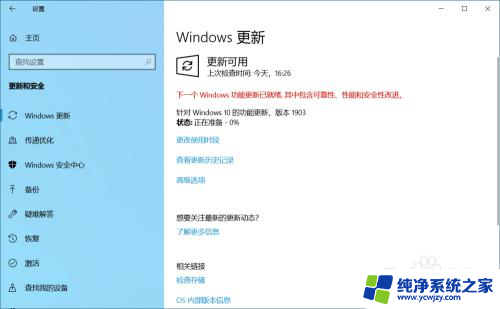
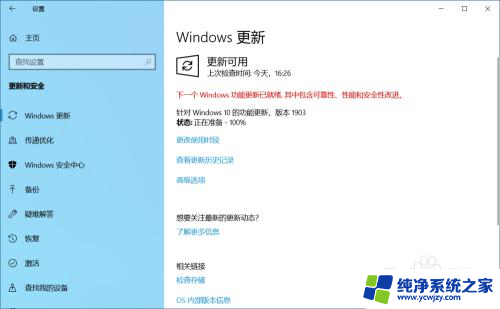
9.下载:
针对 Windows 10 的功能更新,版本 1903
状态:正在下载 0% ~ 100%
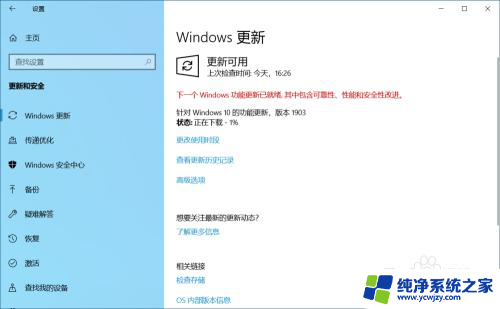
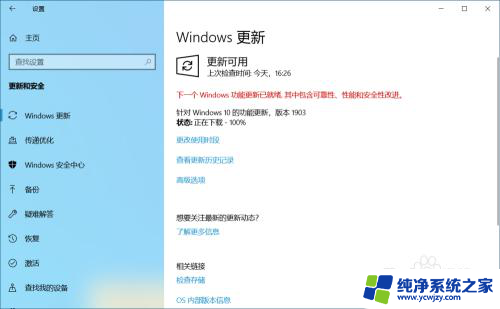
10.安装:
针对 Windows 10 的功能更新,版本 1903
状态:正在安装 0% ~ 100%
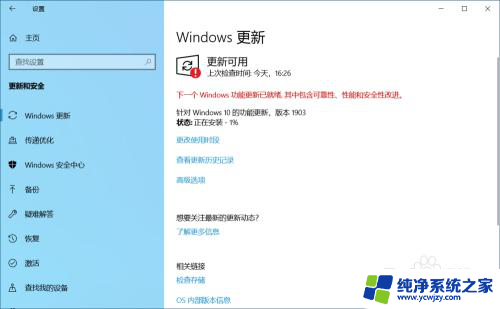
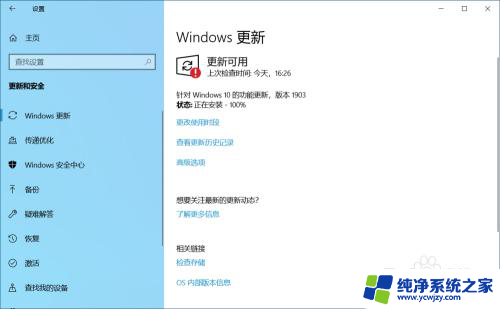
11.重启:
针对 Windows 10 的功能更新,版本 1903
状态:正在等待重启
点击:立即重新启动
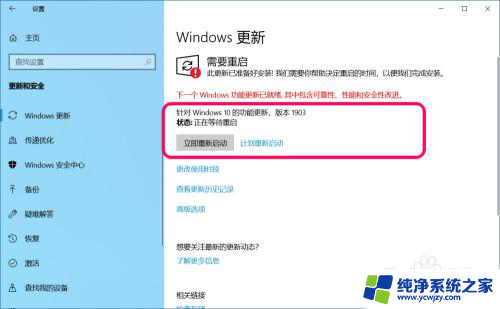
12.第五步:更新升级 2019 Windows 10五月版系统
我们点击立即重新启动后,进入Windows 10更新,配置更新完成后,电脑重新启动;

13.电脑重启后,进行 2019 Windows 10五月版系统更新升级
当进度从0% ~ 64%时,电脑第二次重新启动;
当进度从64% ~ 100%时,电脑第三次重新启动。

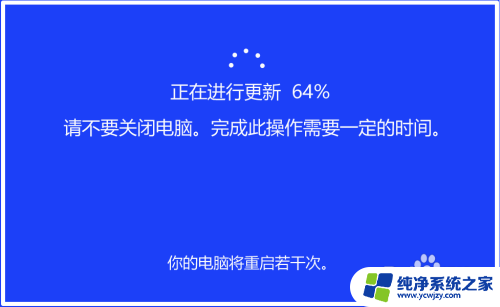

14.电脑重启以后,进入系统桌面,我们可以查看到更新升级后的系统为:版本 1903(OS 内部版本-18362.116)。
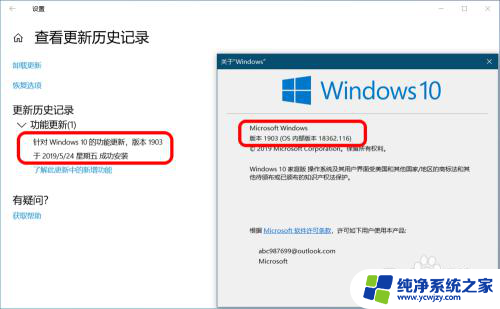
15.至此,Windows 10从安装-升级到2019 Win10更新五月版系统全部完成,供爱好更新升级尝鲜的朋友们参考。
以上就是关于Windows 10 2015版本更新到2019的全部内容,如果你遇到了相同的情况,你可以按照以上方法来解决。